参考学习视频:https://www.bilibili.com/video/BV1S4411E7LY?p=22&vd_source=cee744cae4ead27f8193fc7904647073
视频内容的学习笔记:
1.使用Image.network()加载网络上的图片 👇
import 'package:flutter/material.dart';
void main() {
//const : 多个相同的实例共享存储空间
runApp(MaterialApp(
home: Scaffold(
appBar: AppBar(title: Text("你好flutter")),
body: MyApp(),
),
));
}
class MyApp extends StatelessWidget {
const MyApp({Key? key}) : super(key: key);
Widget build(BuildContext context) {
return Center(
child: Container(
height: 550,
width: 350,
decoration: BoxDecoration(color: Colors.yellow),
child: Image.network(
"https://ts1.cn.mm.bing.net/th/id/R-C.66d5a9697396686cdc8efc7120b7154c?rik=415zEyrciDEaAw&riu=http%3a%2f%2fimg.sccnn.com%2fbimg%2f338%2f69029.jpg&ehk=khOu9xd4mUiD5S6lrcQfvSDYIlzhfrzgfAlOQSsoSF8%3d&risl=&pid=ImgRaw&r=0",
// scale: 2,
// fit: BoxFit.cover,
repeat: ImageRepeat.repeatY,
width: 100,
height: 100,
// alignment: Alignment.topLeft,
),
),
);
}
}
2.实现显示圆形图片,使用到了BoxDecoration的borderRadius属性将半径设置为宽高的一半。👇
//实现一个圆形图片
class Circular extends StatelessWidget {
const Circular({Key? key}) : super(key: key);
Widget build(BuildContext context) {
return Container(
height: 150,
width: 150,
decoration: BoxDecoration(
borderRadius: BorderRadius.circular(75),
color: Colors.yellow,
image: DecorationImage(
fit: BoxFit.cover,
image: NetworkImage(
"https://ts1.cn.mm.bing.net/th/id/R-C.66d5a9697396686cdc8efc7120b7154c?rik=415zEyrciDEaAw&riu=http%3a%2f%2fimg.sccnn.com%2fbimg%2f338%2f69029.jpg&ehk=khOu9xd4mUiD5S6lrcQfvSDYIlzhfrzgfAlOQSsoSF8%3d&risl=&pid=ImgRaw&r=0"))),
);
}
}
3.ClipOval实现圆角图片。👇
封装一个ClipImage类,返回ClipOval(默认是椭圆)
class ClipImage extends StatelessWidget {
const ClipImage({Key? key}) : super(key: key);
Widget build(BuildContext context) {
return ClipOval(
child: Image.network(
"https://ts1.cn.mm.bing.net/th/id/R-C.66d5a9697396686cdc8efc7120b7154c?rik=415zEyrciDEaAw&riu=http%3a%2f%2fimg.sccnn.com%2fbimg%2f338%2f69029.jpg&ehk=khOu9xd4mUiD5S6lrcQfvSDYIlzhfrzgfAlOQSsoSF8%3d&risl=&pid=ImgRaw&r=0",
width: 150,
height: 150,
fit: BoxFit.cover,
),
);
}
}
4.加载本地图片👇
首先要先在本地配置好图片,创建如下目录
2.0x \ 3.0x 为了适配不同分辨率,这两个文件里都要放一份文件名相同的图片资源
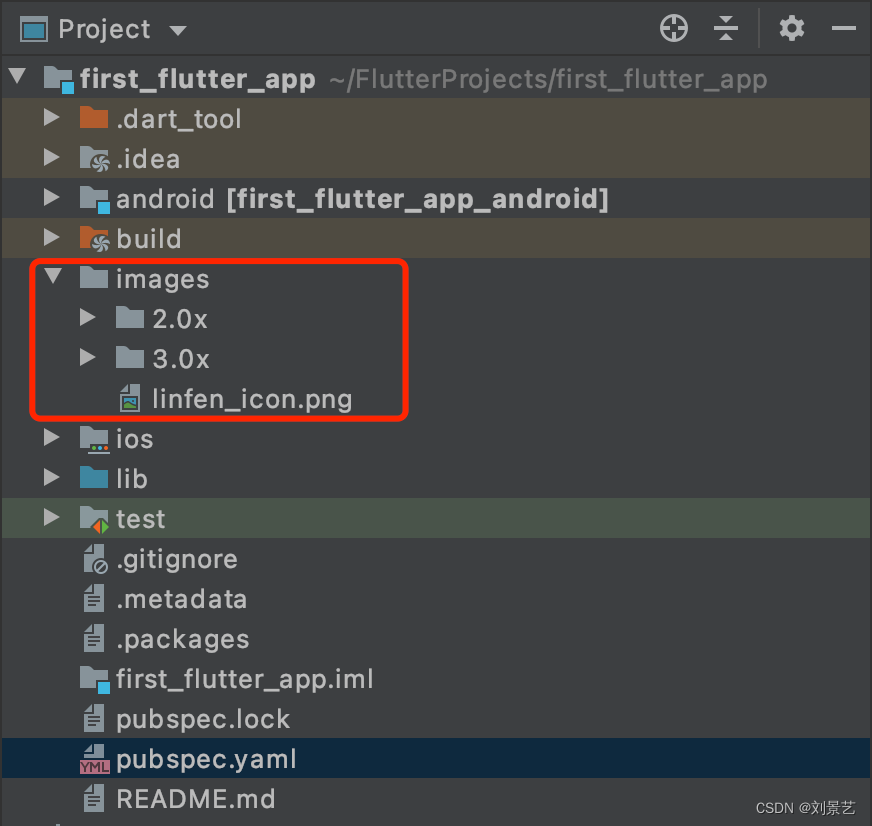
配置好后,还需要修改pubspec.yaml文件
# To add assets to your application, add an assets section, like this:
assets:
- images/2.0x/linfen_icon.png
- images/3.0x/linfen_icon.png
- images/linfen_icon.png
封装一个加载本地图片控件
class LocalImage extends StatelessWidget {
const LocalImage({Key? key}) : super(key: key);
Widget build(BuildContext context) {
return Container(
width: 150,
height: 150,
decoration: BoxDecoration(
color: Colors.yellow,
),
child: Image.asset(
"images/linfen_icon.png",
fit: BoxFit.cover,
),
);
}
}
总结:本节主要讲了如何从网络or本地加载图片、以及将图片显示成圆形的两种方法。





 本文介绍了在Flutter中加载和显示图片的方法,包括从网络加载图片、显示圆形图片及实现圆角图片效果,并展示了如何加载本地图片。
本文介绍了在Flutter中加载和显示图片的方法,包括从网络加载图片、显示圆形图片及实现圆角图片效果,并展示了如何加载本地图片。
















 1252
1252

 被折叠的 条评论
为什么被折叠?
被折叠的 条评论
为什么被折叠?








